As 3 principais maneiras de controlar o iPhone pelo computador
A tecnologia fortaleceu seu núcleo ao longo das décadas e nos forneceu soluções eficientes e prolíficas para uma variedade de problemas que são minúsculos e enormes em magnitude. O gerenciamento de seus dispositivos através de diferentes interfaces computador-dispositivo foi apresentado e está em desenvolvimento, onde soluções sustentáveis e eficientes estão sendo introduzidas no mundo para apresentar uma solução muito apurada de controle de seus dispositivos através do computador. Este artigo se concentra nas características oferecidas pelo iPhone que permitem que ele seja controlado em um PC, juntamente com a variedade de aplicativos de terceiros que se tornam o principal canal para realizar essas tarefas com facilidade.
Parte 1. Você pode controlar seu iPhone pelo computador?
Controlar o seu iPhone a partir do seu computador parece bastante interessante, onde você não perderia nenhum recurso técnico do iPhone, juntamente com todas as mensagens de aviso que você precisa ver sem demora. Às vezes, enquanto está no escritório, muitas vezes você acha difícil passar pelas notificações no seu iPhone depois de um tempo. Assim, a necessidade de uma determinada plataforma que permita controlar o iPhone a partir de um computador com todo o conteúdo importante na frente da tela é bastante significativa e evidente. Isso levou ao desenvolvimento de várias plataformas de terceiros que permitem uma solução eficaz de controlar seu iPhone por meio de um computador. Para isso, talvez seja necessário ter um iPhone com jailbreak; no entanto, isso não se aplica a todas as plataformas disponíveis. Este artigo procura fornecer diferentes soluções em diferentes interfaces dispositivo-computador que permitem manipular seu iPhone a partir de outro dispositivo, como seu desktop.
Parte 2. Veency
Veency permite um ambiente muito cognitivo e uma solução para controlar um iPhone desbloqueado através do computador, seja um Mac, Windows ou Linux. Este servidor VNC (Virtual Network Computing) fornece um mecanismo para compartilhar a tela junto com o controle para um dispositivo de terceiros, que cobre as necessidades desnecessárias de pegar e verificar seu telefone a cada 10 ou 15 minutos. Para entender o processo de como controlar um iPhone a partir de um computador com a ajuda do Veency, você precisa consultar o guia fornecido abaixo.
– Você precisa iniciar o Cydia com o seu iPhone e ter todos os repositórios atualizados mediante solicitação. Pesquise por Veency no seu iPhone e instale os resultados fornecidos na pesquisa.
– Após a conclusão da instalação, você precisa tocar em “Reiniciar Springboard” e depois parar para que o Cydia funcione. Uma entrada Veency deve estar presente nas configurações do iPhone para permitir que ele seja controlado por um computador.
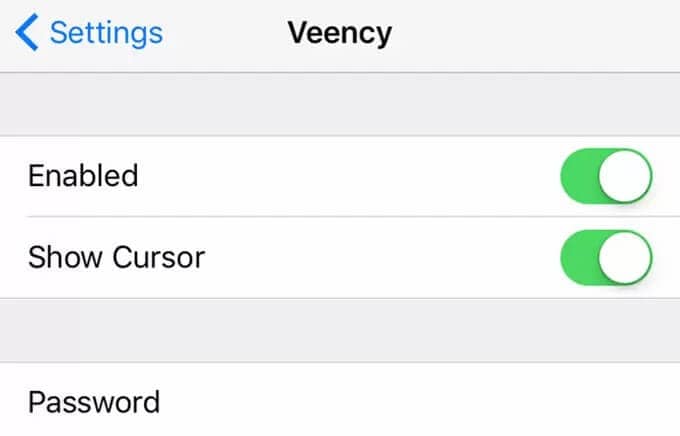
– Tenha seu iPhone e PC conectados pelo mesmo Wi-Fi. Após a confirmação, aproxime-se das configurações de Wi-Fi no dispositivo e toque no “i” para localizar o endereço IP do telefone.
– Use o endereço IP no aplicativo visualizador da Veency para obter controle sobre o iPhone e gerenciá-lo através do seu computador.
Parte 3. 1Teclado (somente para Mac)
Esta plataforma é outra fonte impecável para controlar o iPhone no PC. No entanto, isso é aplicável apenas a usuários de Mac. Você pode responder às suas mensagens de texto com a plataforma e responder rapidamente sem atrasos. Simultaneamente, você pode controlar outro dispositivo conectado à plataforma usando um único teclado. 1Keyboard tem a oportunidade de permitir que você edite documentos presentes nos dispositivos e até mesmo controle as configurações da música no seu iPhone. Para conectar eficientemente um iPhone a um Mac usando o 1Keyboard, você precisa seguir o guia declarado a seguir.
– Não há procedimentos longos para configurar seus dispositivos no seu Mac. Você precisa simplesmente conectar o dispositivo com a ajuda do Bluetooth. Ative suas ‘Preferências de Bluetooth’ e conecte seu iPhone ao Mac.
– Um ícone aparece na barra de menus do seu Mac que contém a lista de dispositivos conectados no Mac. Com o status em sua frente, você pode simplesmente selecionar e alternar os dispositivos de destino.
– Depois de selecionar um dispositivo específico, sua tela aparece no Mac que pode ser facilmente controlada e monitorada.
Parte 4. Área de trabalho remota do Google Chrome
Outro software de controle de acesso remoto que pode ser levado em consideração para o controle da interface dispositivo-computador é a própria extensão Remote Desktop do Google Chrome. Ser uma extensão permite que você simplesmente manipule seu dispositivo sem passar por uma série de procedimentos. A Área de trabalho remota do Chrome oferece uma série de recursos diferentes e impressionantes que permitem controlar sua área de trabalho por meio de um iPhone com eficiência. Isso permite que você faça o check-in do seu outro dispositivo de qualquer lugar do mundo. A diversidade oferecida pela Área de Trabalho Remota do Chrome é o que afirma ser apreciável.
– Pesquise por Google Remote Desktop no Google e abra o link que contém sua configuração de instalação. Adicione-o como uma extensão no navegador Google Chrome.
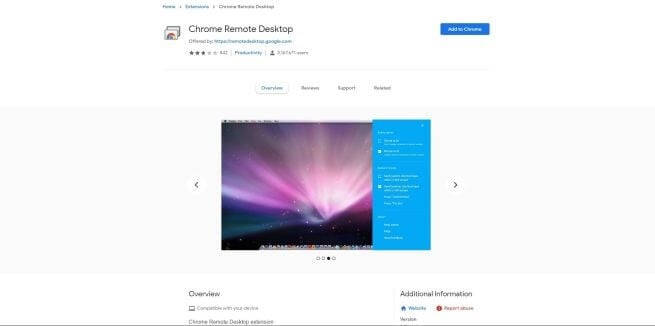
– Configure a conexão em sua área de trabalho ativando o pop-up que aparece na tela para prosseguir para o acesso remoto do seu dispositivo. Com o computador conectado à Área de Trabalho Remota, você precisa adicionar coisas ao seu iPhone.
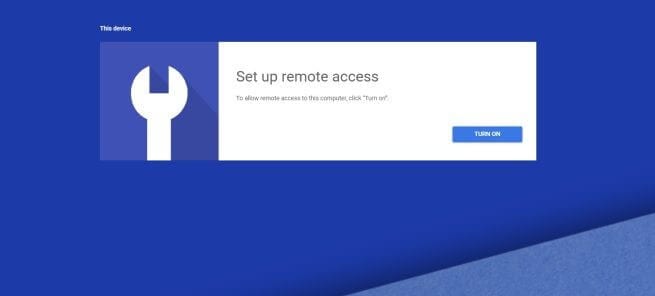
– Você precisa baixar a Área de trabalho remota do Chrome na App Store e fazer login no aplicativo com um e-mail semelhante conectado em seu computador. Uma lista do computador que pode ser conectado ao seu iPhone no momento está presente na tela, da qual você precisa selecionar um e fazer login no PC com o PIN especificado.
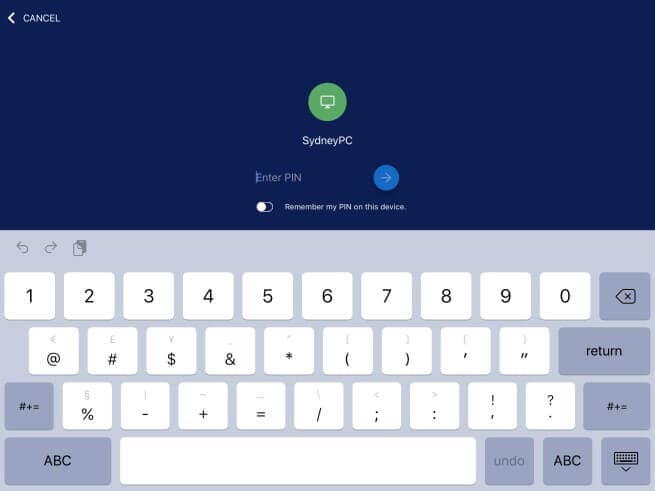
Parte 5. MirrorGo
Enquanto procura a plataforma perfeita para controlar seu iPhone, você pode encontrar uma variedade de aplicativos de espelhamento de tela para buscar. Como todos vocês estão cientes da saturação que existe na Internet, este artigo leva você a apresentar uma solução muito original e impressionante para controlar seu iPhone através do computador. O Wondershare MirrorGo pode se tornar uma plataforma muito eficiente, projetada com eficiência para atender às necessidades de controlar seu iPhone em uma tela maior. Ele oferece uma série de outros recursos e ferramentas para trabalhar, incluindo o uso de um gravador de tela, um capturador de tela e um ambiente para compartilhar sua experiência em diferentes plataformas. Ao entender as utilidades oferecidas pela plataforma, é preciso considerar a abordagem modernista adotada para fornecer um ambiente controlado aos usuários. Para apreender as etapas envolvidas no controle do iPhone por meio de um computador com o auxílio do MirrorGo, você precisa seguir as etapas fornecidas a seguir.

Wondershare MirrorGo
Espelhe seu dispositivo Android no seu computador!
- Espelhe a tela do telefone iOS no computador para uma experiência em tela cheia.
- Controle reverso iPhone com um mouse em seu computador.
- manusear notificações simultaneamente sem pegar o telefone.
- Screen Capture em pontos cruciais.
Passo 1: Conectando o iPhone e o PC
A conexão de rede é um dos fatores mais importantes que devem ser considerados no espelhamento de tela. Antes de estabelecer uma conexão com MirrorGo, é necessário ter o iPhone e o PC conectados na mesma conexão Wi-Fi.
Etapa 2: acessar as configurações
Depois de conectar o Wi-Fi em ambos os dispositivos, você precisa acessar as configurações do seu iPhone rolando para baixo na tela inicial. Na janela, selecione a opção “Screen Mirroring” e prossiga.
Etapa 3: estabeleça a conexão
Você precisa selecionar a opção “MirrorGo” na próxima tela para conectar o MirrorGo com o iPhone com sucesso.

Passo 4: Controle seu iPhone
MirrorGo permite que você acesse facilmente os aplicativos em seu iPhone. Você pode controlar facilmente os aplicativos móveis do seu iPhone no computador.

Conclusão
Este artigo fornece uma visão geral completa dos diferentes mecanismos que podem ser adaptados para controlar o iPhone por meio de um computador. Você precisa passar pelo artigo para conhecer mais sobre o procedimento.
Artigos Mais Recentes
